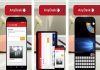Những cách tắt thông báo Messenger trên máy tính đơn giản tránh gây phiền toái hoặc có thể làm gián đoạn tới công việc. Nếu bạn không muốn bị làm phiền bởi những thông báo liên tục thì bài viết của thủ thuật sẽ hướng dẫn bạn cách tắt thông báo Messenger trên máy tính, giúp bạn duy trì sự tập trung và hiệu quả trong công việc.
Những lý do cần tắt thông báo Messenger trên máy tính
- Giảm sự gián đoạn công việc : Thông báo từ Messenger có thể làm gián đoạn công việc của bạn, nhất là khi bạn đang làm những việc quan trọng. Việc tắt thông báo sẽ giúp bạn duy trì sự tập trung.

- Tránh bị làm phiền : Không phải lúc nào bạn cũng muốn nhận tin nhắn hay thông báo từ Messenger, đặc biệt là trong những lúc cần sự yên tĩnh hoặc khi đang làm việc với khách hàng, đối tác.
- Tiết kiệm thời gian : Khi bạn tắt thông báo, bạn sẽ không phải lo lắng về việc phải kiểm tra điện thoại hay máy tính mỗi khi có tin nhắn mới.
Cách tắt thông báo Messenger trên máy tính
Dưới đây là hướng dẫn chi tiết về cách tắt thông báo Messenger trên máy tính, bao gồm các phương pháp cho cả ứng dụng Messenger và Messenger trên trình duyệt.
Cách tắt thông báo Messenger trên ứng dụng máy tính
Nếu bạn đang sử dụng ứng dụng Messenger trên máy tính, việc tắt thông báo sẽ rất đơn giản. Dưới đây là các bước thực hiện:
- Mở ứng dụng Messenger trên máy tính.
- Đảm bảo bạn đã cài đặt ứng dụng Messenger trên máy tính và đă.ng nhập vào tài khoản của mình.
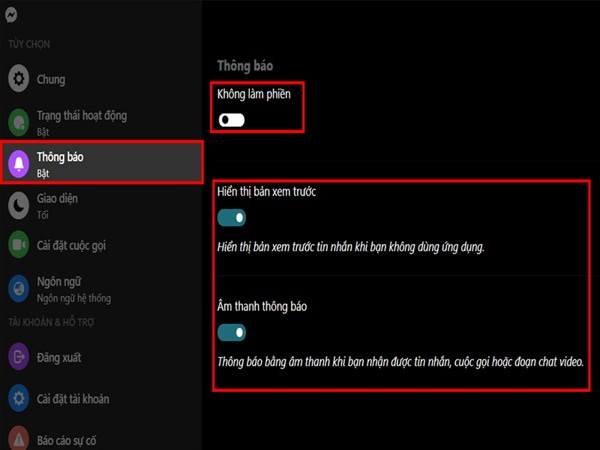
- Điều chỉnh thông báo trong cài đặt.
- Nhấp vào biểu tượng avatar (hình đại diện của bạn) ở góc trên bên trái màn hình để mở menu cài đặt.
- Chọn tùy chọn từ menu xuất hiện.
- Tắt thông báo.
- Trong mục thông báo, bạn có thể tắt thông báo bằng cách chuyển công tắc tại mục không làm phiền sang bật. Điều này sẽ ngừng tất cả thông báo từ Messenger.
- Tắt âm thanh thông báo.
- Nếu bạn không muốn tắt thông báo hoàn toàn nhưng vẫn muốn tắt tiếng, bạn có thể chuyển công tắc tại mục âm thanh thông báo sang tắt.
Bằng cách này, bạn có thể tắt hoàn toàn các thông báo hoặc chỉ tắt âm thanh thông báo tùy theo nhu cầu của mình.
Cách tắt thông báo Messenger trên trình duyệt web
Nếu bạn sử dụng Messenger thông qua trình duyệt web, bạn cũng có thể dễ dàng tắt thông báo. Dưới đây là các bước thực hiện:
- Truy cập facebook trên trình duyệt.
- Mở trình duyệt web của bạn và truy cập vào trang chủ facebook.
- Mở cài đặt thông báo.
- Nhấp vào biểu tượng mũi tên xuống ở góc trên bên phải màn hình.
- Chọn cài đặt & quyền riêng tư, sau đó chọn cài đặt.
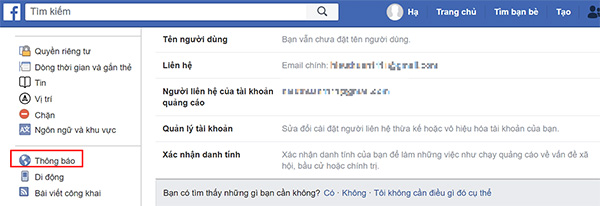
- Chỉnh sửa thông báo.
- Trong menu bên trái, chọn thông báo.
- Tại mục trình duyệt, bạn có thể tắt thông báo đẩy từ Messenger bằng cách chuyển công tắc sang tắt.
Tắt thông báo Messenger thông qua cài đặt hệ thống trên windows
Ngoài việc tắt thông báo trong ứng dụng hoặc trình duyệt, bạn còn có thể tắt thông báo từ Messenger thông qua cài đặt hệ thống của windows. Đây là cách làm:
- Mở cài đặt hệ thống.
- Nhấn tổ hợp phím windows + i để mở cửa sổ cài đặt.
- Điều chỉnh thông báo trong cài đặt hệ thống.
- Chọn hệ thống (system), sau đó chọn thông báo & hành động.

- Tắt thông báo từ ứng dụng Messenger.
- Cuộn xuống để tìm ứng dụng Messenger trong danh sách các ứng dụng.
- Nhấp vào Messenger và chuyển công tắc ở các mục thông báo sang tắt.
Với phương pháp này, bạn có thể ngừng nhận thông báo từ Messenger ngay cả khi ứng dụng đang chạy nền.
Cách tắt tiếng thông báo Messenger trên máy tính
Nếu bạn không muốn tắt thông báo nhưng vẫn muốn tránh âm thanh làm phiền, việc tắt tiếng thông báo sẽ là một lựa chọn hợp lý. Dưới đây là cách tắt tiếng thông báo Messenger trên máy tính.
Tắt tiếng thông báo trong ứng dụng Messenger
- Mở ứng dụng Messenger trên máy tính.
- Vào cài đặt thông báo.
- Nhấp vào biểu tượng avatar ở góc trên bên trái và chọn tùy chọn.
- Tắt âm thanh thông báo.
- Chuyển công tắc tại mục âm thanh thông báo sang tắt.
Với cách này, bạn sẽ không còn nghe thấy tiếng thông báo từ Messenger nữa, nhưng vẫn nhận được thông báo trên màn hình.
Sử dụng chế độ “không làm phiền” của windows
Ngoài việc tắt âm thanh thông báo trong ứng dụng Messenger, bạn cũng có thể sử dụng chế độ “không làm phiền” của windows để tắt tất cả âm thanh thông báo trên máy tính.
- Mở cài đặt hệ thống.
- Nhấn windows + i để mở cài đặt.
- Kích hoạt chế độ “không làm phiền”.
- Chọn hệ thống > thông báo & hành động, sau đó bật chế độ không làm phiền.
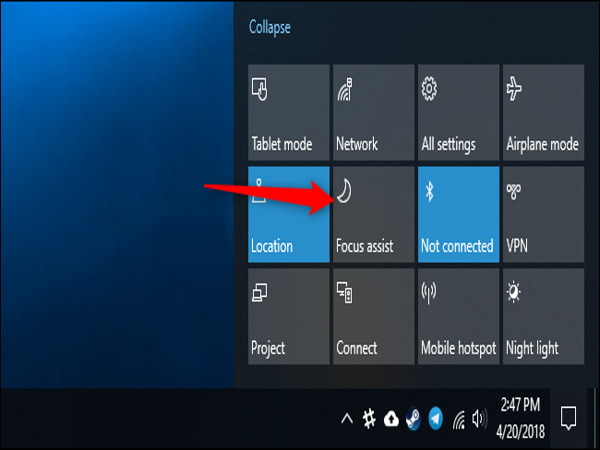
Khi chế độ không làm phiền được kích hoạt, tất cả thông báo từ các ứng dụng sẽ không phát âm thanh và không làm gián đoạn công việc của bạn.
Cách tắt thông báo tin nhắn Messenger trên máy tính
Nếu bạn chỉ muốn tắt thông báo cho tin nhắn Messenger mà không tắt hết các thông báo khác, bạn có thể làm theo các bước dưới đây:
Xem thêm: Cách tắt các thông báo trên máy tính Windows 10 và 11
Xem thêm: Cách tắt thông báo tin nhắn zalo trên máy tính đơn giản
- Mở cài đặt thông báo trên Messenger.
- Vào ứng dụng Messenger hoặc trang web facebook như hướng dẫn ở trên.
- Tắt thông báo tin nhắn.
- Trong mục thông báo của Messenger, bạn có thể chọn tắt chỉ các thông báo về tin nhắn, ví dụ như tắt thông báo cho các tin nhắn nhóm hoặc các cuộc trò chuyện không quan trọng.
Bằng cách này, bạn có thể lựa chọn tắt thông báo tin nhắn từ các cuộc trò chuyện không quan trọng mà vẫn giữ được thông báo từ các cuộc trò chuyện quan trọng. Tắt thông báo Messenger trên máy tính là một cách đơn giản nhưng hiệu quả để giảm thiểu sự gián đoạn và duy trì sự tập trung trong công việc. Bạn có thể tắt thông báo toàn bộ hoặc chỉ tắt âm thanh thông báo, tùy thuộc vào nhu cầu sử dụng của mình.